Aktiivisuusranneke, älykello vai urheilukello?
Nykyaikaiseen rannekelloon on puristettu hämmästyttävän paljon ominaisuuksia. Lue mitkä ovat erilaisten älyrannelaitteiden erot.
Ei kommenttejaHaluatko tallentaa kulkemasi reitin tai mielenkiintoisia reittipisteitä matkan varrelta? Käyttämällä GPS-laitetta saavutetaan useita etuja verrattuna paperiseen karttaan. Jos käytössäsi ei ole erillistä GPS-laitetta, voit asentaa karttasovelluksen ja ilmaiset kartat Android-puhelimeen oppaamme avulla.
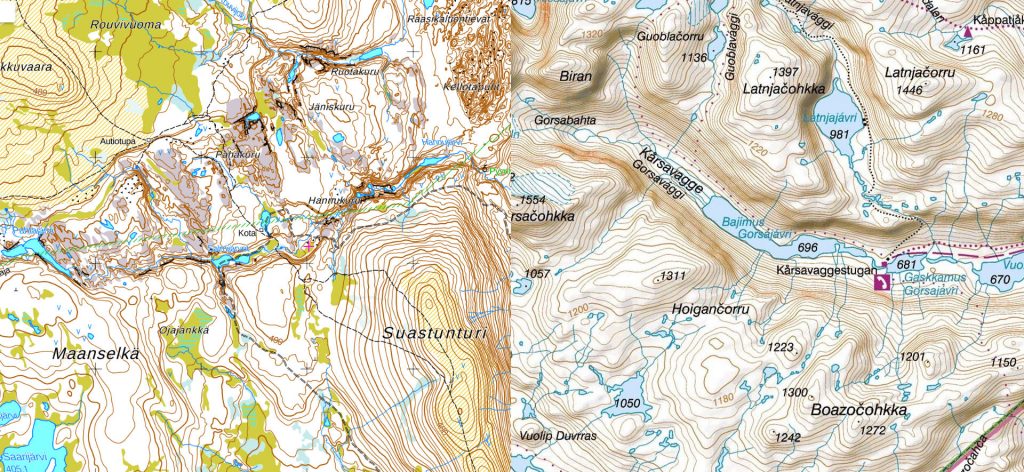
Tässä artikkelissa kerromme miten saat asennettua laitteellesi Suomen Maanmittauslaitoksen maastokartan ja Ruotsin tunturikartat. Kartat soveltuvat hyvin niin vaelluksille ja retkille kuin maastopyöräilyyn ja geokätköjen etsintään.
Asennettavan Locus Map -karttasovelluksen avulla saadaan puhelimesta monipuolinen GPS-laite vaellukselle ja retkeilyyn. Sovelluksella saadaan käyttöön monia GPS-laitteista tuttuja ominaisuuksia:
Kartoista löytyy toki myös online-versiot, kuten mainio retkikartta.fi. Karttojen lataaminen offline-käyttöön vähentää kuitenkin verkon käyttöä ja akun kulutusta, millä on merkitystä etenkin pidemmillä matkoilla.
Muista kuitenkin, että myös offline-kartan käyttäminen kuluttaa akkua. Jos siis pidät reitin tallennusta jatkuvasti päällä tai käytät paikannusta aktiivisesti, kannattaa pidemmälle reissulle ottaa mukaan virtapankki. Ja muistathan aina ottaa mukaan paperisen kartan ja kompassin.
Suosittu vaihtoehto Locus Map -sovellukselle on hyvin samantapainen OruxMaps. Koska OruxMapsin ilmaisversiota ei saa asennettua luotettavasti suoraan Androidin Play Storesta, tässä ohjeessa asennamme puhelimeen nimenomaan Locus Map -sovelluksen. Molemmista ohjelmista löytyy myös maksulliset versiot, mutta ilmaisilla versioillakin pärjää peruskäytössä hyvin.
Sovelluksen asentaminen onnistuu, kuten muidenkin sovellusten asentaminen Android-laitteelle, eli Play Storen kautta. Ilmainen versio Locus Mapistä löytyy Play Storesta nimellä Locus Map Free.
Asennuksen jälkeen voit tarkistaa, että sovellus toimii puhelimellasi. Jos sovelluksen kieltä ei ole automaattisesti asetettu suomeksi, saat muutettua sen seuraavasti:
Tämä artikkeli on kirjoitettu Locus Mapin versiolle 4.3.3. Päivitysten myötä ohjelmaan voi tulla muutoksia, jolloin ohjeemme ei välttämättä enää päde kaikilta osin. Jos huomaat eroja sovelluksen käytössä tai karttojen asennuksessa, kirjoita kommentti niin päivitämme artikkelia.
Kun olet asentanut Locus Mapin onnistuneesti, on aika asentaa ilmaiset maastokartat laitteellesi. Huomaa, että asennettavat kartat ovat kohtalaisen suuria ja laitteessasi on oltava tarpeeksi tilaa tiedostoille. Jos mahdollista käytä Wifi-verkkoa, erityisesti jos puhelinliittymässäsi on rajattu käytetyn datan määrää.
Maanmittauslaitoksen peruskartan tasoiset ja näköiset ilmaiset maastokartat saat asennettua seuraavasti:
Samasta osoitteesta voit halutessasi ostaa asennusohjeet kartoille ja näin tukea niiden julkaisua ilmaiseksi jatkossakin.
Myös Ruotsin Lantmäterietin eli Maanmittauslaitoksen Android-yhteensopivan tunturikartaston lataaminen onnistuu ilmaiseksi.
Asennus on hieman monimutkaisempi, sillä Fjällkartanista ei ole saatavilla suoraan Locus Mapiin asentuvaa tiedostoa. Seuraavilla ohjeilla kartan asentaminen pitäisi kuitenkin onnistua:
Samasta osoitteesta löytyy karttoja kuvatiedostoina, joiden lataaminen puhelimeen voi myös olla järkevää.
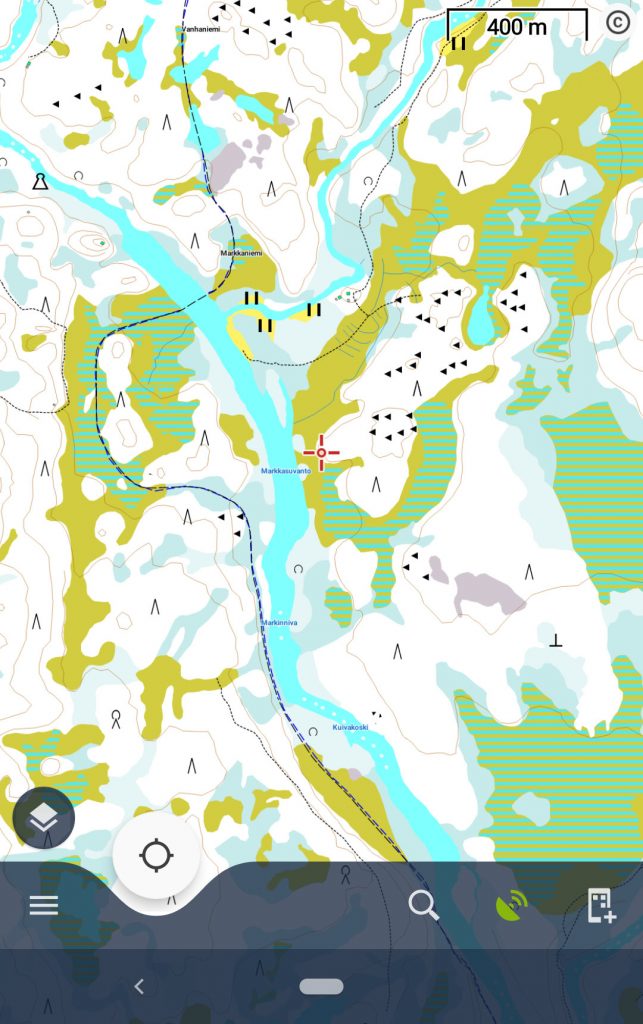
Kun olet asentanut Locus Mapin ja asentanut kartan, on aika testata kartan toimivuus sovelluksessa.
Suomen maastokarttaa käyttäessä voit vielä joutua asettamaan kartan teeman, jotta kartta piirtyy sovelluksessa oikein. Avaa kartan asetukset vasemmasta alakulmasta löytyvällä kuvakkeella (salmiakkikuvio tummalla taustalla). Avaa Karttateemat tekstin Mtk Suomi kohdalla oikeassa reunassa olevalla kuvakkeella ja aktivoi Peruskartta.
Locus Mapin avulla onnistuu muun muassa reitin suunnittelu.
Reittisuunnittelun käyttäminen puhelimen näytöllä voi olla hieman hankalaa, joten voit suunnitella reitin myös toisella laitteella ja tallentaa sen esimerkiksi GPX-tiedostona. GPX-tiedoston (ja muita vastaavia tiedostoja) voit tuoda Locus Mapiin seuraavasti:
Kun olet suunnitellut ja tallentanut reitin, voit seurata sitä seuraavasti:
Tämän jälkeen voit käyttää tallentamaasi reittiä samalla tavalla kuin valmiiksi suunniteltua reittiä.
Reittipisteiden avulla voit merkitä reitin varrelta erilaisia pisteitä muistiin. Löysitkö täydellisen tauko- tai leiripaikan? Löysitkö erityisen maisemallisen paikan? Merkitse paikka muistiin myöhempää käyttöä varten.
Tallennettujen reittipisteiden hallinta onnistuu samasta Pisteiden hallinta -valikosta.
Jos olet selannut karttaa ja hukannut oman sijaintisi kartalla, voit keskittää kartan takaisin omaan sijaintiisi. Sijainnin keskittäminen onnistuu vasemmasta alakulmasta löytyvällä keskityspainikkeella (”tähtäin” valkoisella taustalla).
Samoilta sivuilta, joilta asentamamme kartat löytyvät, voit ladata kartat myös Garmin-laitteille yhteensopivassa muodossa. Suomen maastokarttoihin löydät asennusohjeet samalta sivulta kuin kartat ladataan.
Ei kommentteja